Möchten Sie Ihre Bibliothek aufräumen, ohne Daten zu verlieren? Kein Problem: Apicbase hat für Sie gesorgt. Mit unserer Archivierungsfunktion ist es möglich, einen Inhaltsstoff in Apicbase sicher zu deaktivieren.
Dieser Artikel zeigt Ihnen, wie das geht.
In Apicbase ist es möglich eine Zutat zu löschen. Dies ist jedoch nicht immer die beste Lösung. Das Löschen eines Inhaltsstoffes führt zu einem Informationsverlust. Aus diesem Grund haben wir die Möglichkeit eingeführt, eine Zutat zu archivieren. Wenn Sie später auf die Verkaufsdaten dieser bestimmten Zutat zugreifen möchten, können Sie die Archivierung immer noch aufheben.
Dieser Artikel zeigt, wie man:
- Archivierung/Dearchivierung einer Zutat
- Archivieren/Dearchivieren von Zutaten in großen Mengen
- Eine Zutat archivieren
- Produkte > Inhaltsstoffe
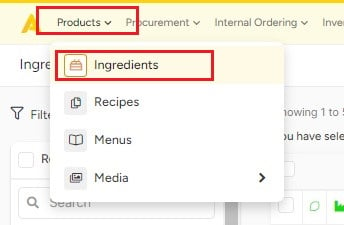
- Klicken Sie auf die Zutat, die Sie archivieren möchten
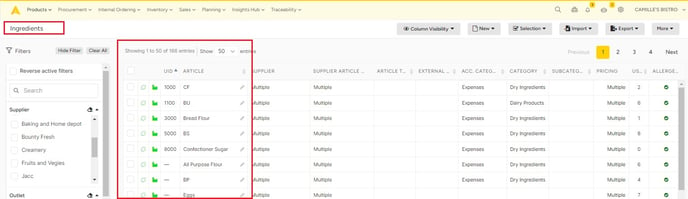
- Klicken Sie in der grauen Leiste oben auf dem Bildschirm auf "Archivieren".
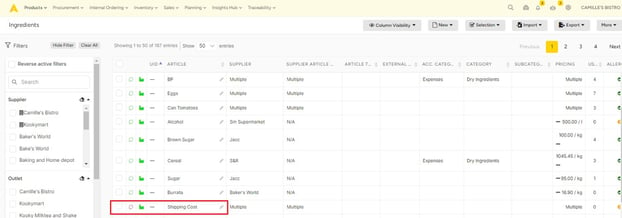
- Klicken Sie in dem Fenster, das sich öffnet, auf "Ok", wenn Sie sicher sind, dass Sie diese Zutat nicht in Ihrer Bibliothek anzeigen lassen möchten.
- Produkte > Inhaltsstoffe
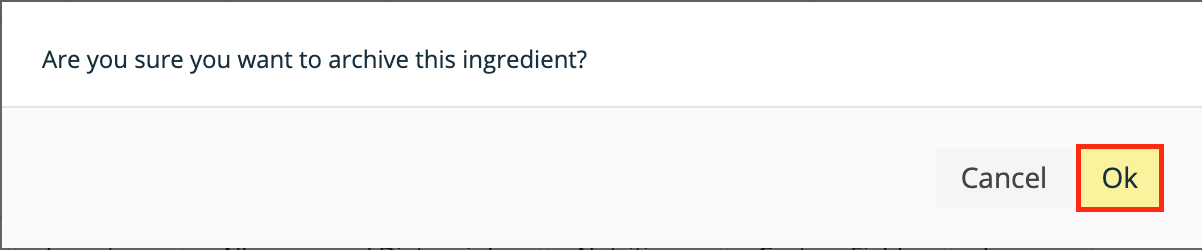
- Eine Zutat deinarchivieren
- Gehen Sie zu Ihrer Zutatenübersicht
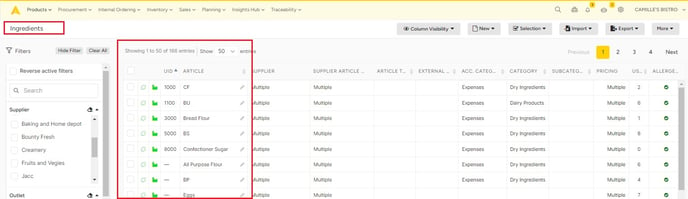
- Gehen Sie zu Ihrer Zutatenübersicht
-
- Aktivieren Sie im Fenster "Suche" das Kontrollkästchen neben "Nur archivierte anzeigen".
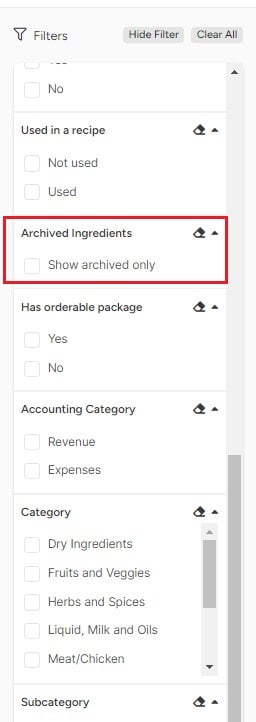
- In Ihrer Zutatenübersicht werden nun nur noch die Zutaten angezeigt, die Sie archiviert haben.
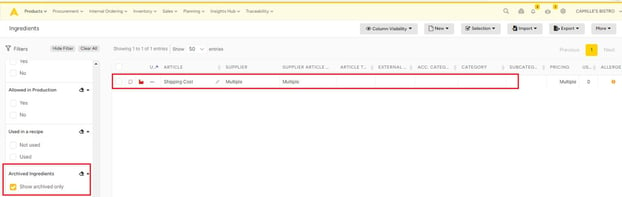
- Klicken Sie auf den Namen des Bestandteils, dessen Archivierung Sie aufheben möchten, in diesem Beispiel "Lieferkosten". Klicken Sie dann auf "Archivierung aufheben".
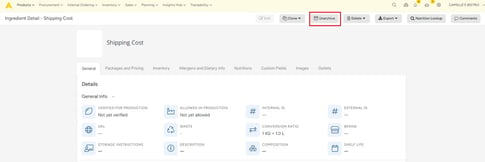
- Die Zutat ist nun wieder für die Produktion zugelassen und in Ihrer Bibliothek mit denselben Informationen sichtbar, die zuvor mit ihr verknüpft waren.
- In Ihrer Zutatenübersicht werden nun nur noch die Zutaten angezeigt, die Sie archiviert haben.
- Archivierung von Zutaten in loser Schüttung
- Rufen Sie die Zutatenliste auf: "Produkt">"Inhaltsstoffe".
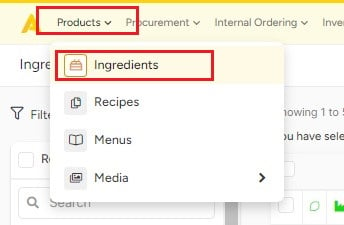
- Wählen Sie die Zutaten die Sie archivieren möchten.
- Klicken Sie auf "Auswahl" > "Ausgewählte Elemente archivieren".
- Bestätigen Sie Ihre Aktion mit einem Klick auf "Ok".
- Rufen Sie die Zutatenliste auf: "Produkt">"Inhaltsstoffe".
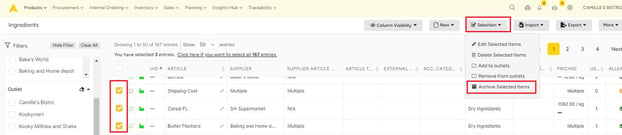
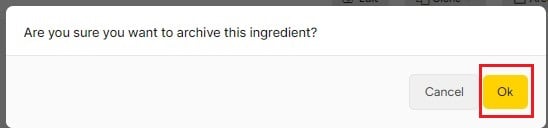
Zutaten in loser Schüttung unarchivieren
- Rufen Sie die Zutatenliste auf: "Produkt">"Zutaten".
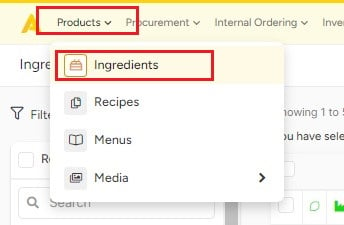
- Filtern Sie auf "Nur archivierte anzeigen".
- Wählen Sie die Zutaten die Sie dearchivieren möchten.
- Klicken Sie auf "Auswahl" > "Ausgewählte Elemente nicht archivieren".
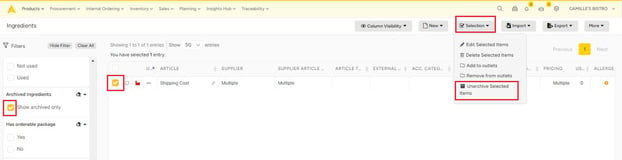
- Bestätigen Sie Ihre Aktion mit einem Klick auf "Ok".
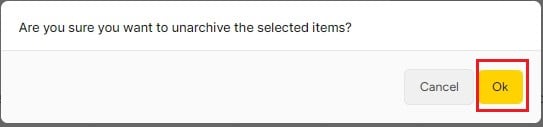
- Deaktivieren Sie das Kontrollkästchen "Nur archivierte Dokumente anzeigen".
- Was geschieht mit einem archivierten Produkt?
- Wenn die archivierte Zutat noch mit bestimmten Rezepten verknüpft ist, wird diese Verknüpfung nicht aufgehoben. In der Rezeptübersicht wird neben der Zutat ein Symbol angezeigt, das besagt, dass die Zutat archiviert ist. Finanzielle Informationen sind nicht verfügbar.
- Archivierte Zutaten werden aus Ihrem Lagerbestand ausgeblendet. Wenn die Zutat noch in einem Rezept verkauft wird, wird der Bestand verringert.
- Die archivierte Zutat kann nicht mit neuen Rezepten verknüpft werden.
- Alle Daten zu dieser Zutat sind weiterhin zugänglich. Es wird nichts gelöscht, sondern nur ausgeblendet.
